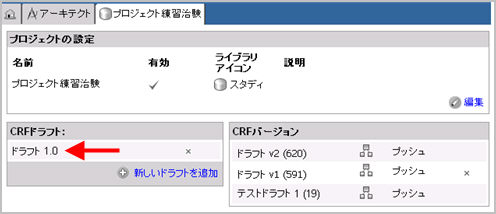
アーキテクトモジュールへのアクセス権とドラフトをダウンロードセキュリティロール権限のあるユーザは、 アーキテクトローダーを使用して、アーキテクトのプロジェクト/グローバルライブラリ内のドラフト/バージョンのすべての定義をダウンロードし、 オフライン文書および保守用にExcelスプレッドシートに抽出できます。
アーキテクトのメインページから、プロジェクトまたはグローバルライブラリのメインページを選択して移動します。
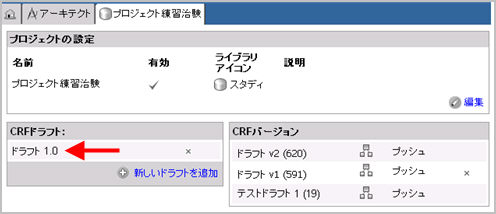
CRFドラフト選択して、ドラフト詳細ページに進みます。
ドラフトサマリセクションのダウンロードに含めるカラムは、初期設定ですべて選択されています。
(オプション)ダウンロードするオブジェクトタイプを選択して指定することもできます。
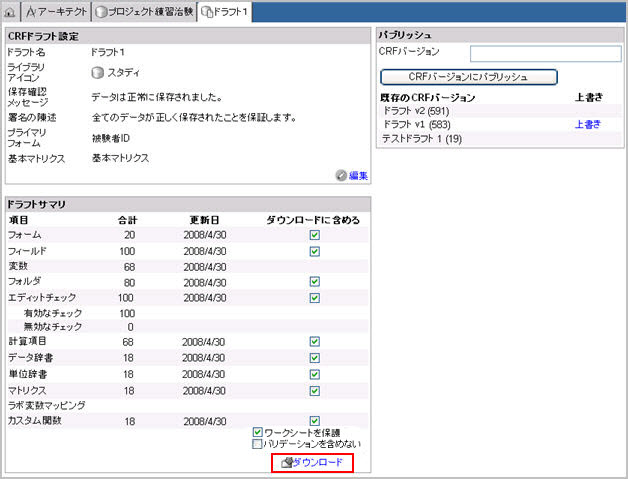
ワークシートを保護ボックスは、初期設定でチェックされています。
チェックされている場合、主要なカラムが保護されたワークシードがダウンロードされます。
注: ワークシートを保護をチェックすると、 IDカラムなど、 ワークブックの特定のカラムを保護したワークシートがダウンロードされます。
これらのカラムを保護すると、オブジェクトのIDや行削除など、ユーザの誤操作を防げます。 チェックボックスがチェックされていない場合は、ワークブックのすべてのカラムが保護されずに
ダウンロードされます。
(任意)
「バリデーションを含めない」を選択します。 「バリデーションを含めない」設定は、Excelバリデーションまたはワークシート内のルックアップを参照します。
ドラフトまたはバージョンが、Microsoftの制約であるExcelスプレッドシート毎のXMLタグ数を超える場合、このオプションを選択してください。
XMLタグの数が32,000を超えると、ファイルを開けません。このオプションを選択すると、ファイルサイズを縮小できます。
ドラフトサマリセクションのダウンロードボタンをクリックします。
ファイルを開くか、ファイルのダウンロードポップアップウィンドウで、
ファイルのを保存場所を指定します。 ファイル名の初期値は<プロジェクト名もしくはグローバルライブラリ名>_<ドラフト名もしくはバージョン名>.xlsです
注:ファイルは圧縮ファイルとしてダウンロードされます。
ファイル名に全角文字を使うことはできません。 全角文字がファイル名に使われた場合、ファイル名は英語もしくは数値に設定されます。
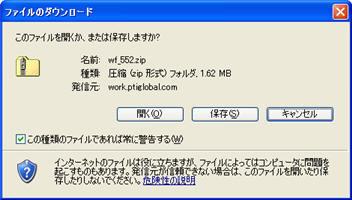
保存をクリックします。
注:これらのファイルのサイズが大きいため、ファイルを開く前に保存するよう推奨されています。
ファイルを保存する場所を指定するよう指示されます。
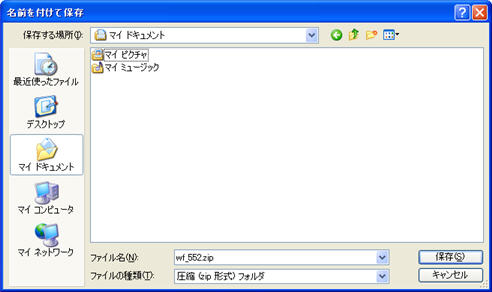
ファイル名テキストボックスにファイル名を入力します。 ファイル名の初期値は<プロジェクト名>_<ドラフト名>.xlsです。
保存をクリックすると、指定した場所にファイルがダウンロードされます。

開くをクリックしてスプレッドシートを直ぐに表示するか、後で保存したファイルの作業をします。
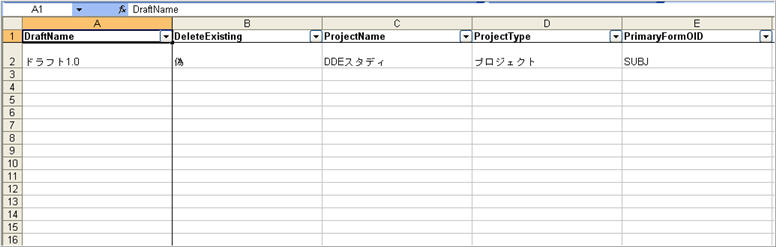
CRFドラフトスプレッドシートにあるオブジェクト、またはアップロードプロセスの設定方法は、関連トピックを参照してください。
Copyright © 2014 Medidata Solutions, Inc. 無断複写・転載を禁じます。